L'Assistant Google aide les conducteurs à effectuer des tâches qu'ils effectuent déjà pendant qu'ils conduisent. Elle réduit les distractions en offrant des expériences multimodales accessibles en un coup d'œil et transmises par la voix. Le mode Voiture permet de rendre chaque trajet plus sûr, plus éclairé, plus connecté et plus agréable.
Utiliser le mode Voiture
Un appareil passe automatiquement en mode Voiture lorsque vous lancez la navigation dans Google Maps.
Pour désactiver le mode Voiture:
- Accédez à Paramètres de Google Maps > Paramètres de navigation > Paramètres de l'Assistant Google > Gérer le mode Voiture.
- Désactivez le paramètre Mode Voiture.
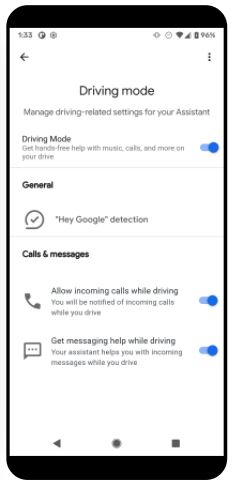
Conditions requises pour l'application
Pour que le mode Voiture fonctionne correctement avec votre application multimédia, celle-ci doit remplir les conditions suivantes:
- Suivez toutes les instructions de l'Assistant Google et des applications multimédias.
- Votre application doit déclarer qu'elle prend en charge les contenus multimédias pour Android Auto. Suivez les instructions de la section Déclarer la compatibilité des contenus multimédias avec Android Auto.
- Gérer la priorité audio
- Utilisez
PlaybackStatepour signaler des erreurs. - Implémenter un MediaBrowserService et une MediaSession
- Votre MediaSession doit implémenter les rappels suivants :
onPlay()onPlayFromSearch()onPlayFromUri()onSkipToNext()onSkipToPrevious()onPause()onStop()
- Conservez les métadonnées
MediaSessionà jour en appelantsetMetadata().
Mode Voiture et commandes de lecture
Chaque application détermine les commandes de transport qui s'affichent à l'écran. Pour ce faire, connectez son MediaSession à TransportControls.
Par exemple, un lecteur de musique affiche généralement les commandes suivantes:
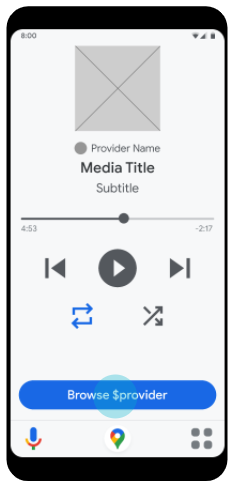
Toutes les autres actions compatibles sont appelées par commande vocale.
Recommandations de contenus multimédias en mode Voiture
Le mode Voiture affiche des recommandations à deux endroits : la page "Pour vous" et la page de navigation de l'application. Les écrans se ressemblent:
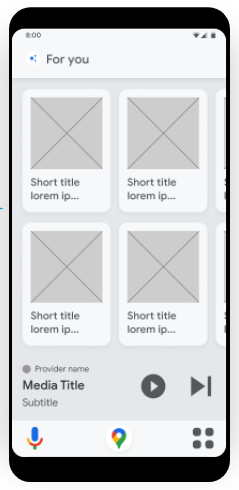
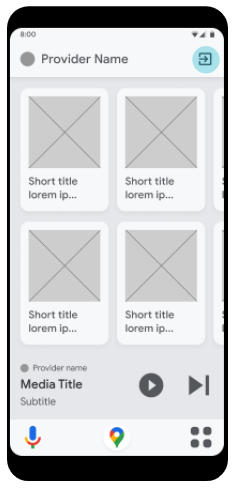
L'Assistant appelle MediaBrowserService.onGetRoot() avec l'indice EXTRA_SUGGESTED pour récupérer les recommandations. Vous devez renvoyer une liste plate d'objets MediaItem lisibles. L'écran de navigation de l'application affiche tous les éléments de la liste. Il n'est pas garanti que l'écran "Pour vous" affiche des recommandations si la liste contient moins de 15 éléments.
Chaque MediaItem doit comporter une illustration multimédia. Vous pouvez fournir le type d'une MediaItem en ajoutant une paire clé-valeur CONTENT_TYPE au Bundle dans la MediaDescription de chaque MediaItem. Cela permet d'améliorer le classement de l'article sur la page "Pour vous".
Les valeurs possibles pour CONTENT_TYPE sont les suivantes:
- ALBUM
- ARTISTE
- PLAYLIST
- ÉPISODE_DE_L'émission_TV
- ÉPISODE_PODCAST
- MUSIQUE
- LIVRE_AUDIO
- RADIO_STATION
- VIDÉOS
- INFO
Test
Utilisez l'application de test Media Control pour valider votre application.
Problèmes connus
Il est important d'éviter d'ouvrir une application multimédia au premier plan en mode Voiture. Par exemple, lorsque l'Assistant appelle MediaBrowserService.onGetRoot() pour récupérer des recommandations, votre application doit s'assurer que l'état de votre PlaybackState est STATE_NONE. Cela empêche votre application de passer au premier plan. Actuellement, il n'existe aucun moyen pour une application de détecter si elle est en mode Voiture ou non.

